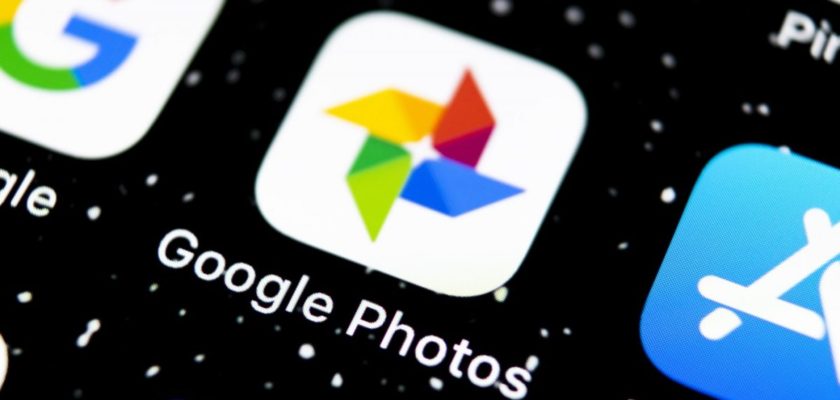لطالما قدمت صور جوجل مساحة تخزين مجانية غير محدودة لتحميل الصور بجودة منخفضة ولكنها جيدة بدرجة كافية لمعظم المستخدمين. واعتبارًا من 1 يونيو 2021، سيتم احتساب جميع الصور ومقاطع الفيديو التي تم تحميلها على حسابات جوجل من التخزين السحابي للمستخدمين. إذا كنت تعتمد على جوجل لعمل نسخة احتياطية من مكتبة الوسائط الخاصة بك، فقد يكون الوقت قد حان لنقل هذا المحتوى إلى مكان آخر، يوضح لك هذا المقال كيف تقوم بذلك.
الجودة العالية مقابل الجودة الأصلية
تقدم صور جوجل خيارين للتخزين، “الجودة الأصلية”، والتي يتم احتساب الصور فيها مقابل خطة التخزين الخاصة بك. و “الجودة العالية”، وهي الخيار المجاني وغير المحدود، إلا أنها تقلص الصور الأكبر من 16 ميجا بكسل ومقاطع الفيديو التي تزيد عن 1080 بكسل.
أيًا كان الخيار الذي تعتمد عليه، بدءًا من الشهر المقبل، سيتم محاسبتك على كلا الخيارين وفقا لخطة التخزين التي تشترك فيه. قد يمثل ذلك مشكلة إذا كنت تعتمد على سعة التخزين المجانية البالغة 15 جيجابايت التي تأتي مع كل حساب جوجل، أو حتى إذا كنت تدفع بالفعل لشركة جوجل مقابل مساحة تخزين إضافية.
وماذا عن التحميلات الحالية الخاصة بي على صور جوجل؟
من المهم ملاحظة أن أي صور “عالية الجودة” تم تحميلها بالفعل قبل 1 يونيو سيتم إعفاؤها من هذا التغيير ولن يتم احتسابها من خطة التخزين الخاصة بك، ولكن أي شيء يتم تحميله بعد هذا التاريخ سوف يتم احتسابه من مساحة التخزين المجانية أو المدفوعة التي تشترك فيها، لذلك ما لم تكن تخطط لزيادة مساحة تخزين جوجل الخاص بك مع خطة مدفوعة، قد يكون الوقت قد حان لتصدير صورك وتخزينها في مكان آخر مثل آي-كلاود.
تبلغ تكلفة تخزين Google One دولارين شهريًا مقابل 100 جيجابايت، و 3 دولارات شهريًا مقابل 200 جيجابايت، و 10 دولارات شهريًا مقابل 2 تيرابايت، مع توفر خيارات دفع سنوية مخفضة أيضًا.
وقد تتغير هذه الأسعار على حسب الدولة
وبالنسبة إلى iCloud، فإن خيارات التخزين هي 1 دولار شهريًا مقابل 50 جيجابايت و 3 دولارات شهريًا مقابل 200 جيجابايت و 10 دولارات شهريًا مقابل 2 تيرابايت. تتضمن حزم Apple One أيضًا بدلات التخزين جنبًا إلى جنب مع الخدمات الرقمية الأخرى مثل موسيقى أبل و أبل أركيد و وتلفاز أبل بلس.
كيفية تصدير صور جوجل الخاصة بك
باستخدام خيار المشاركة في تطبيق صور جوجل، يمكنك تصدير الصور بطريقة فردية، ولكن إذا كنت تبحث عن خيار تصدير جميع الصور دفعة واحدة، فاتبع الخطوات التالية.
◉ باستخدام متصفح جوجل كروم أو أي متصفح آخر، انتقل إلى موقع takeout.google.com وقم بتسجيل الدخول باستخدام حساب جوجل الخاص بك.
◉ في قسم “تحديد البيانات المراد تضمينها”، تحت منه ستجد قائمة منسدلة اضغط “الغاء اختيار الكل”
◉ قم بالتمرير لأسفل إلى ثم حدد “صور Google”، ثم قم بالتمرير لأسفل القائمة وانقر فوق “الخطوة التالية”.
◉ اختر اختيار نوع الملف والتكرار والخدمة، واختر التصدير مرة واحدة، ثم انزل إلى أسفل وانقر فوق الزر “إنشاء عملية تصدير”.
بمجرد تقديم الطلب، سترى رسالة “تقدم التصدير”. يعتمد الوقت الذي يستغرقه التصدير للانتهاء على حجم مكتبة الوسائط الخاصة بك، ولكن جوجل سترسل بريدًا إلكترونيًا لإعلامك عندما تكون جاهزة. بالتناوب، اترك الصفحة مفتوحة وسترى زر تنزيل عندما يكون التصدير جاهزًا.
بمجرد استلام الصور التي تم تصديرها، يمكنك سحبها إلى تطبيق الصور على جهاز ماك الخاص بك. وللتأكد من مزامنة التغييرات مع أجهزة أبل الخاصة بك، تحقق من تشغيل iCloud Photos، يمكنك العثور على المفتاح في علامة تبويب iCloud في تفضيلات الصور (انقر فوق الصور – التفضيلات في شريط القائمة). لاحظ أنه يمكنك أيضًا تحميل الصور عبر المتصفح بالانتقال إلى قسم صور iCloud على موقع ويب icloud.com.
المصدر: